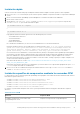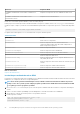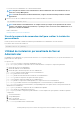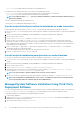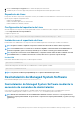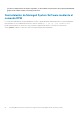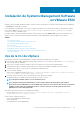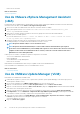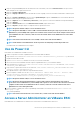Install Guide
9. Haga clic en la pestaña crear a partir de valor basal, mencione el valor basal y seleccione la extensión de host como tipo de valor
basal. Complete el resto según las instrucciones.
10. Haga clic en Vista de administrador.
11. Haga clic en Agregar a línea base (frente al nombre de la revisión cargada) y seleccione el nombre de la línea base creada en el paso
8.
12. Haga clic en Vista de cumplimiento. Seleccione la ficha Update Manager. Haga clic en Conectar, seleccione la línea de base de la
extensión creada en el paso 8 y siga las instrucciones.
13. Haga clic en Explorar, seleccione Revisiones y extensiones (si esas opciones no están seleccionadas de forma predeterminada) y
haga clic en Explorar.
14. Haga clic en Establecer fases, seleccione Extensión de host creada y siga las instrucciones.
15. Haga clic en Reparar y, después de que se completen las fases, siga las instrucciones.
NOTA: Después de instalar el VIB, no se necesita reiniciar el host.
NOTA: Después de ESXi VIB, los servicios CIM se reinician automáticamente para cargar los proveedores de Server
Administrator (servicio DCIM). Debe esperar de 2 a 3 minutos antes de iniciar sesión desde cualquier servidor web de
Server Administrator. De lo contrario, el inicio de sesión del servidor web de Server Administrator en el host ESXi
podría fallar.
NOTA: Para obtener más información acerca de VUM, consulte el sitio web oficial de VMware.
NOTA: Puede instalar Server Administrator desde el repositorio de VUM, https://vmwaredepot.dell.com/.
La instalación de Server Administrator está completa.
Uso de Power CLI
Para instalar Server Administrator mediante Power CLI:
1. Instale el componente PowerCLI compatible de ESXi en el sistema Windows admitido.
2. Copie el archivo OM-SrvAdmin-Dell-Web-<version>-<bldno>.VIB-ESX<version>i_<bld-revno>.zip al host ESXi.
3. Desplácese hasta el directorio bin.
4. Ejecute Connect-VIServer y suministre el servidor y el resto de las credenciales.
5. Inicie sesión en el host ESXi mediante la CLI de vSphere compatible de ESXi 6.x y cree un almacén de datos.
6. Cree una carpeta OM-SrvAdmin-Dell-Web-<version>-<bldno>.VIB-ESX<version>i en el directorio /vmfs/volumes/
<datastore_name> del host ESXi.
7. Copie el archivo .zip ESXi del host ESXi 6.x en el directorio /vmfs/volumes/<datastore_name>OM-SrvAdmin-Dell-Web-
<version>-<bldno>.VIB-ESX<version>I.
8. Descomprima el archivo .zip en el directorio especificado anteriormente.
9. Ejecute el siguiente comando en Power CLI: Install-VMHostPatch -VMHost <ESXi host IP> - HostPath /vmfs/
volumes/<datastore_name>name>/OMSrvAdmin- Dell-Web-<version>-<-
metadata.zip>.VIBESX<version>i/cross_dell-openmanage-esxi_<version>-metadata.zip
NOTA:
Después de instalar el VIB, no se necesita reiniciar el host.
NOTA: Después de una instalación ESXi VIB, los servicios CIM se reinician automáticamente para cargar los
proveedores de Server Administrator (servicio DCIM). Debe esperar dos a tres minutos antes de iniciar sesión desde
cualquier servidor web de Server Administrator. De lo contrario, el inicio de sesión del servidor web de Server
Administrator en el host ESXi podría fallar.
10. Ejecute el siguiente comando para verificar si OpenManage está instalado correctamente en el host: esxcli software vib
list|grep -i open
Se mostrará OpenManage.
NOTA:
Para obtener más información acerca de Power CLI, consulte el sitio web oficial de VMware.
Acceso a Server Administrator en VMware ESXi
Para administrar Server Administrator en VMware ESXi con la interfaz Server Administrator Web Server:
Instalación de Systems Management Software en VMware ESXi
29